安装
Install CodexDocs Docker
MrDoc安装以及穿透内网访问,域名访问自建网站
Ubuntu系统随机断网,网络随机中断不定时中断,拔插网线网络又恢复正常,解决方案(尝试一)
J4105机器折腾过程MrDoc从windows转移到ubuntu服务器无感移植阿里云网盘同步aliyunpan
J4105服务器网盘同步停止更新重新登陆ali云盘网盘同步
visualStudio2022离线安装在内网机安装vs2022如何部署vs2022插件一键安装拷贝offline install vs2022
ASUS华硕T100TAF平板电脑安装mintlinux操作系统install mintlinux system折腾过程
ASUS华硕T100TAF平板电脑安装win8.1系统重装系统windows系统错误无法完成安装,若要在此计算机上安装windows,请重新启动安装
StarUML如何离线安装c++插件自动生成c++类图绘制设计图
本文档使用 MrDoc 发布
-
+
首页
ASUS华硕T100TAF平板电脑安装mintlinux操作系统install mintlinux system折腾过程
# 说明 华硕T100TAF平板笔记本是老婆多年前在公司年会中奖的礼物,其实一直用的不多。 主要是在B站上有人折腾各种二手货的人,折腾机器蛮有意思的,于是想要折腾一下这个机器。 想着,毕竟也是x86的机器,安装个系统,应该很简单吧,至少对我来说不应该是个问题。 于是问题很快就出现了... # 安装过程 安装的过程,碰到了很多的无效安装,至于什么是无效哦,就是在安装完系统后,系统无法启动。 ## 无效安装过程 1、本来想用ventoy安装应该也不是很难,于是,插入ventoy系统,好像根本不是别,无法启动; 2、刻录了deepin.iso文件,仍然无法启动; 3、刻录了mintliux系统,可以识别,进入试用系统;于是格式化,并安装好系统; 在启动时,还报错: 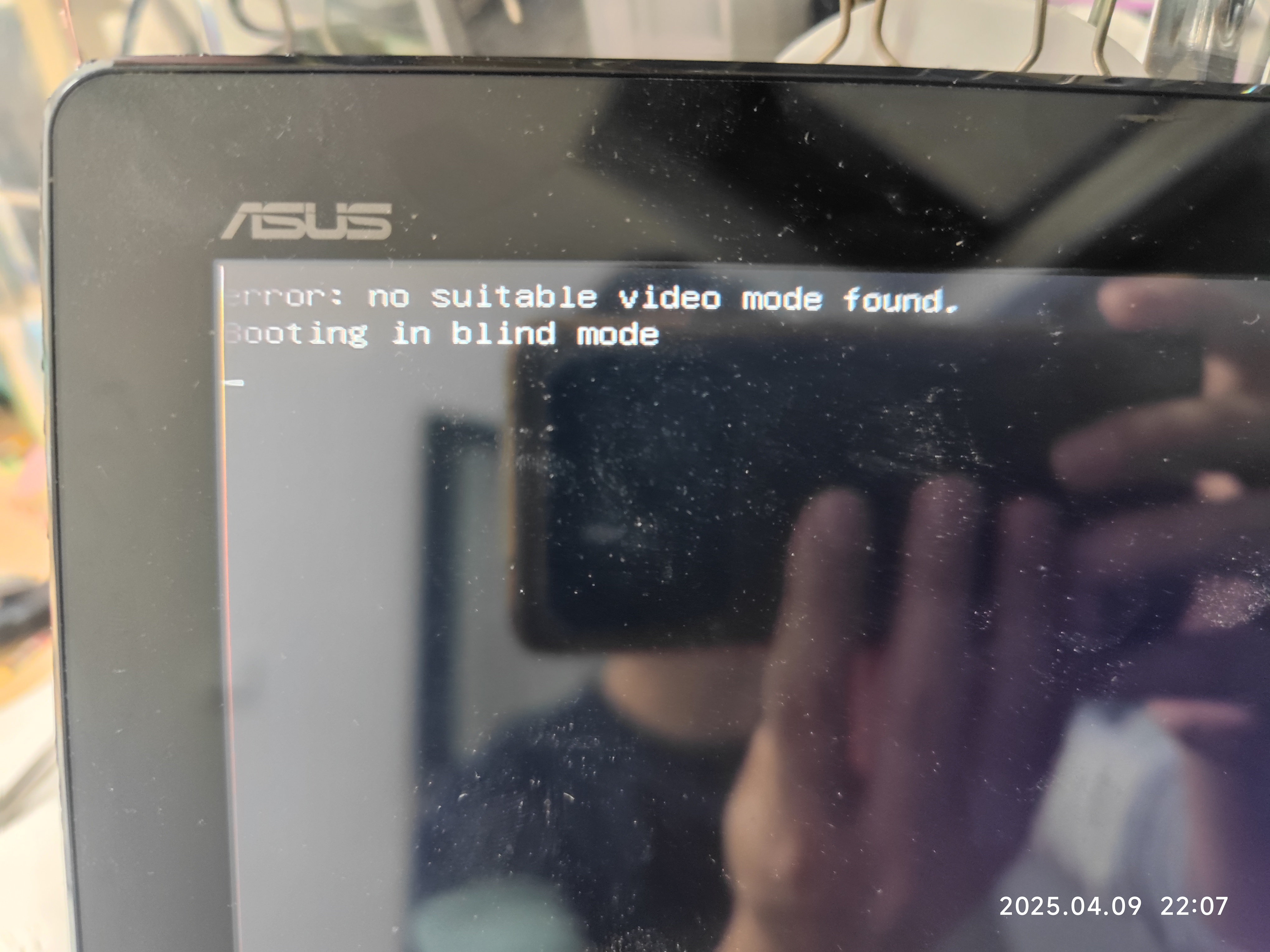 本来以为这个不能启动,等了很久,还是进入了系统; 但是,好像并没有变简单,还有更复杂的问题: 安装到最后要快结束的时候,就出现了错误: /home/mm/Downloads/_cgi-bin_mmwebwx-bin_webwxgetmsgimg__&MsgID=2290935545835719454&skey=@crypt_254177f7_5ef0edc85318f49116acb03065d6e95d&mmweb_appid=wx_webfilehelper.jpeg 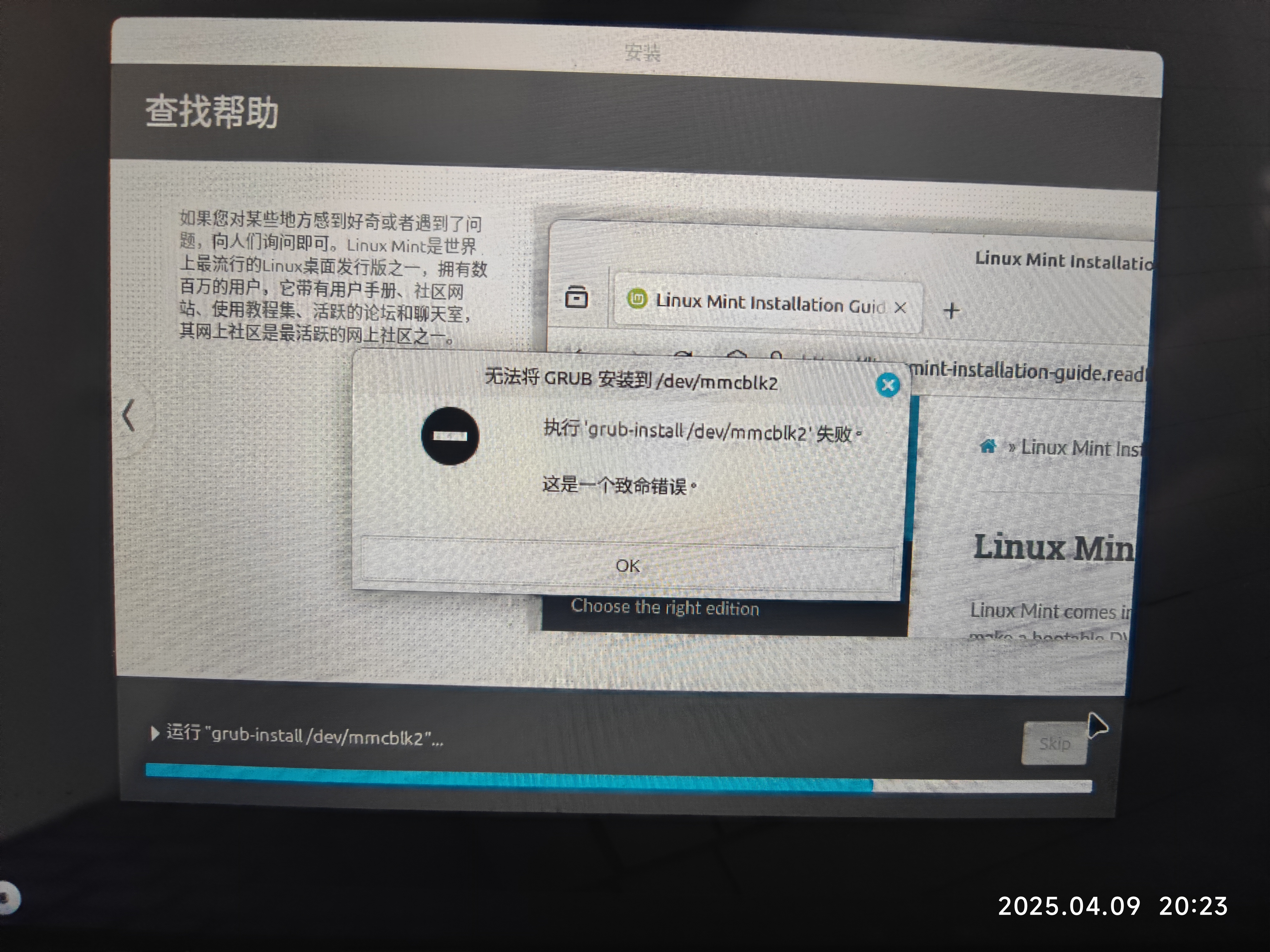 这个错误真的不容易解,于是我使用了多种系统镜像安装,最后能安装都出现了这个问题,但是如果下载multi arch的debian11系统镜像是可以正常安装运行的。但是但是,debian11需要联网安装,但是不支持无线网卡,我去,安装出来的结果就是没有界面,也能运行。真的不希望我的平板变成一块黑板,虽然命令行对我来说也不是不能用。 到这里,我不断的尝试,查询网上的说明,只能安装x64-x86兼容的安装镜像,但是但是,下载最新的镜像安装包,都只支持x64或者amd64的系统版本。真的很无语。 这里我就为这个问题折腾了一周,但是我总感觉,已经快接近实现了,就差一口气,真的,我的感觉是肯定有办法,就差一口气了。就是不知道这口气在什么地方。 最后,在查询网站时,终于查到了线索。 https://github.com/5bentz/linux-asus-t100/blob/master/T100TA_guide.md 这个网站说需要替换一个bootia32.efi文件... Copy the bootia32.efi file in the EFI/BOOT directory. This directory should already contain various EFI files: probably BOOTx64.EFI and grubx64.efi. 是的,替换后,确实不报错no sutiable video的错误了。 但是仍然不能正常安装grub-install命令。 又想着是不是可以用命令行修复,于是在linux试用中,尝试重新安装grub,不能解决,尝试安装boot-repair工具修复,仍然没有解决。 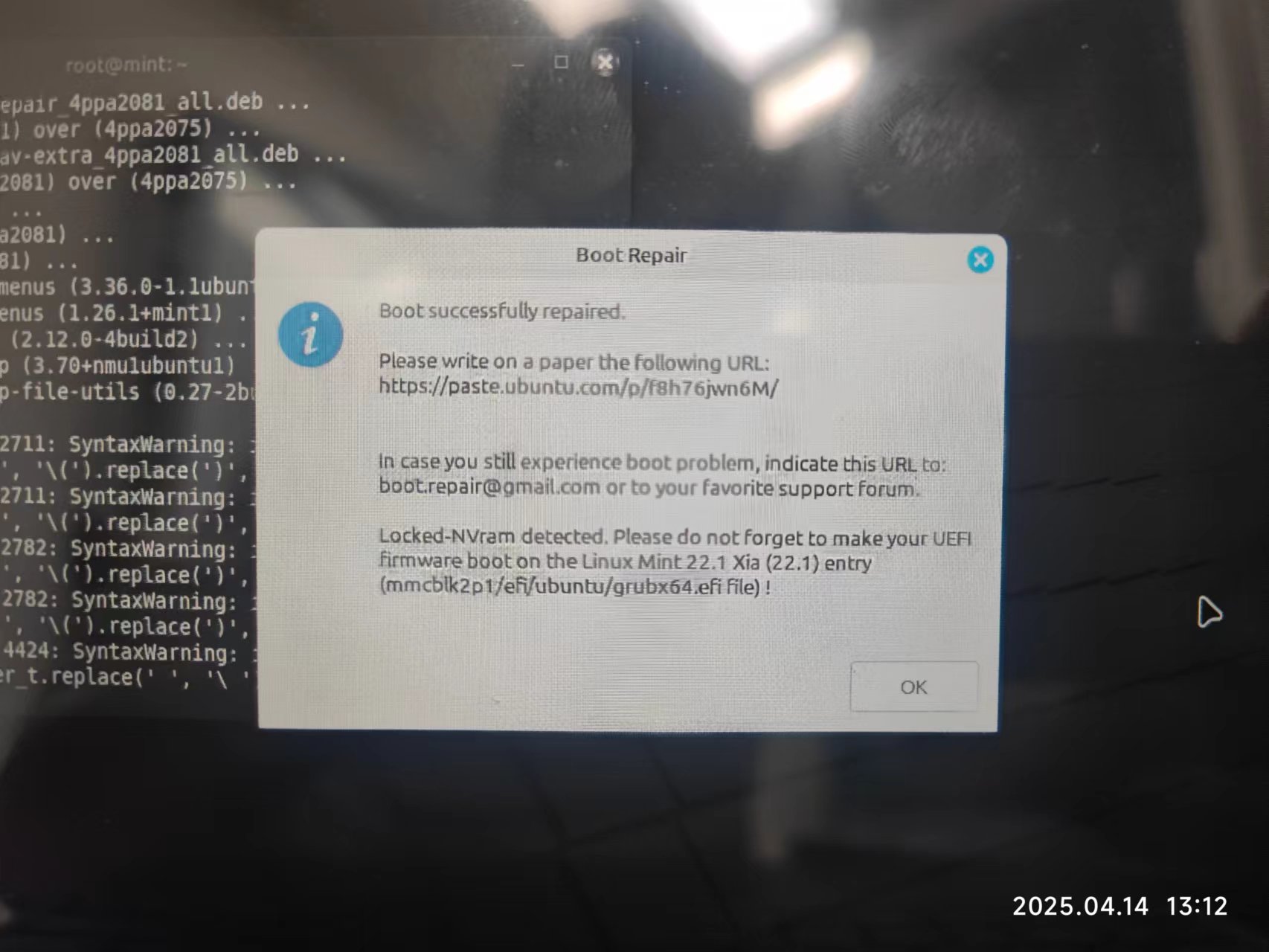 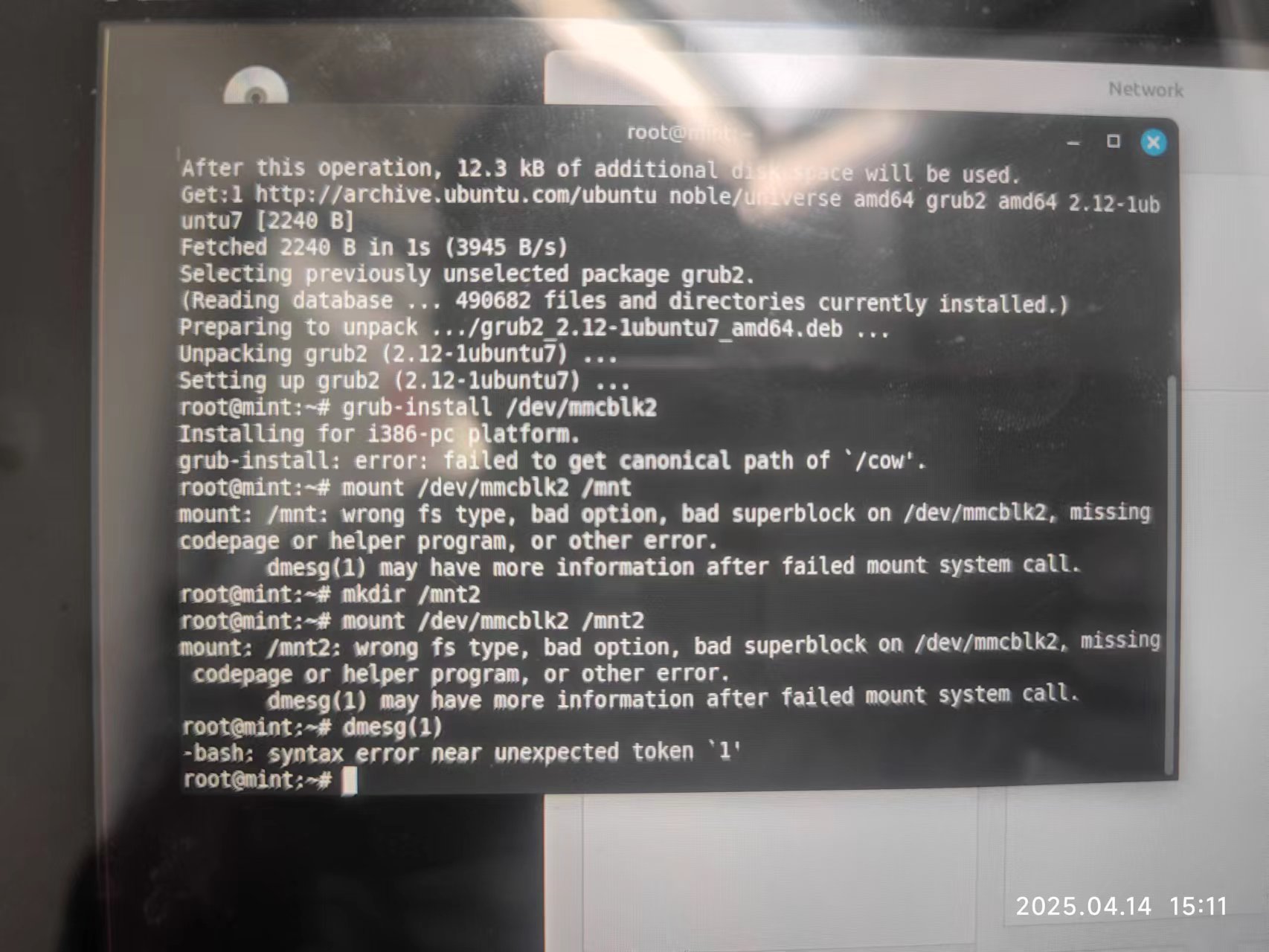 总之就是问题不断,但是问题还是集中在了grub安装的问题上了。 最终,在github上,搜索T100Ta,然后按照最新的排序后,真的让我看到了有人跟我一样,还在折腾这个平板电脑!!!而且也是针对这个mintLinux系统!!!! 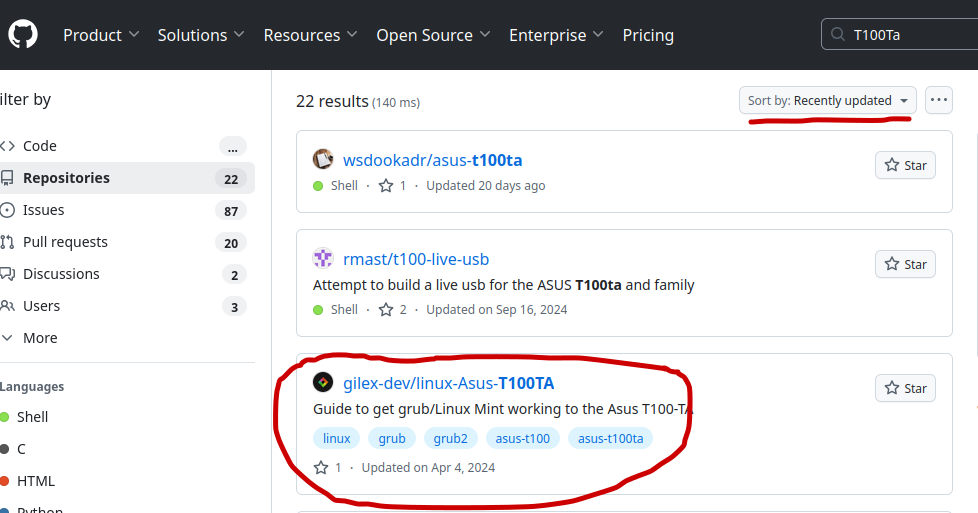 ## 正式安装流程 ### 刻录镜像 这里就不细说了,我用rufus工具刻录的,选什么无所谓,但是不能用DD模式刻录,可能无法进行后面的操作。 ### 替换bootia32.efi 这里的替换,是替换刻录好的U盘上的内容: Copy the bootia32.efi file in the EFI/BOOT directory. This directory should already contain various EFI files: probably BOOTx64.EFI and grubx64.efi. 就是在EFI/Boot目录下,拷贝下载的bootia32.efi,至于这个文件是不是这个链接下载的,应该关系都不大。如果没看到boot目录,那么很可能是u盘的分区被隐藏了看不到,需要分配盘符或者其他方法。一般u盘被分了2个分区 ### 安装系统 这里不细说了,就是按照提示,一步一步安装。正常安装系统就好了。只是这里安装到最后会报错,就是上面提示到了grub-install的错误。没关系,我们忽略这个错误。提示安装器崩溃也没事,但是最后还是会提示安装已完成。这时,继续试用,不重启。 ### 替换系统bootia32.efi(U盘进入系统试用或者winpe) ```shell sudo -s mount /dev/mmcblk2p1 /mnt pushd /mnt/EFI/Boot wget -o bootia32.efi <bootia32.efi url> | sha512sum # sha512:d493701aaa5cdf57eb35a22c198d496fc3d7295bd763f17b7cb2edba3e4b9939391e18b2cd808564bc14e4076d3559f3b598230db42b490cf48d9133febd8bc4 # or copy the previously downloaded file ``` 这是命令下载拷贝,其实直接用界面将下载的bootia32.efi文件拷贝到系统/EFI/Boot目录下(在一个隐藏分区,需要先挂载),替换或者覆盖。 ### 重启机器 重启,拔掉usb,从新装系统进入。 这里,如果没有替换bootia32.efi是无法进入的,直接就跳转到了bios界面,无法进行任何操作。 ### 命令行进入系统 正常情况,应该进入到了grub>提示的界面。 这时,需要输入一串命令,就能正常进入系统了。 ```shell set prefix=(hd<device num>,gpt<root partition num>)/boot/grub set root=(hd<device num>,gpt<root partition num>) linux /boot/vmlinuz-xxx root=/dev/<device name>p<root partition num> video=VGA-1:1368x768e reboot=pci,force initrd /boot/initrd.img-xxx boot ``` 注意:==Take note of the device name (typically mmcblk0 or mmcblk1) and partitions where root and efi are mounted.== 这里上面的<device num>要根据不同情况尝试,通过ls命令,并按Tab自动提示,以确定。也可以根据上面的错误信息,知道。我的电脑的完整命令是: ```shell set prefix=(hd0,gpt2)/boot/grub set root=(hd0,gpt2) linux /boot/vmlinuz-Tab键 root=/dev/mmcblk2p2 reboot=pci,force initrd /boot/initrd.img-Tab键 boot ``` 上面的Tab键就是自动补全,根据不同电脑,自动补全。 执行完,正常就应该进入系统了!到这里算是成功了80%! **如果不能进入,很有可能是上面的命令行里面的数字部分可能不对,可以按Tab键提示,并选择其他的试试** ### 安装Grub ```shell sudo apt update sudo apt install grub-efi-ia32-bin # might not be necessary sudo grub-install --efi-directory /boot/efi # might not be necessary # sources say you also need grub-efi-ia32, but apt reports some dependency error sudo -s pushd /boot/efi/EFI/ubuntu/ mv grubx64.efi grubx64.efi.bak wget -o grubia32.efi <grubia32.efi url> | sha512sum # cf83e1357eefb8bdf1542850d66d8007d620e4050b5715dc83f4a921d36ce9ce47d0d13c5d85f2b0ff8318d2877eec2f63b931bd47417a81a538327af927da3e # or copy the previously downloaded file update-grub update-grub2 reboot ``` 这里的操作吧,其实很简单,就是要替换/boot/efi/EFI/ubuntu/目录下,将grubx64.efi 重名名grubx64.efi.bak或者删掉,再拷贝下载的文件grubia32.efi ,再执行命令: update-grub update-grub2 reboot 到这里,安装过程算是完成了! 恭喜您,已经正常启动mintLinux系统! # 总结 折腾这个电脑,我真的花了很长时间了,我现在也是用这个电脑写下了这篇文章。这个电脑,按说是有一个64位cpu的x86架构的电脑,但是bios只支持uefi启动,但是又只支持32位的引导。所以,才出现了这么个难整的事。 总结一下: 1、刻录u盘安装盘,替换u盘(引导分区)中bootia32.efi; 2、安装系统; 3、替换电脑中(引导分区)的bootia32.efi; 4、启动到grub>命令行; 5、输入启动命令; 6、进入系统,(系统分区)替换grubia32.efi ; 7、重启 # 优化参考(未尝试) 根据总结,是不是其实可以在一次重启中完成操作。具体步骤: 1、刻录u盘安装盘,替换u盘(引导分区)中bootia32.efi; 2、安装系统; 3、通过u盘进入Linux系统试用,替换电脑中(引导分区)的bootia32.efi 4、执行命令 ```shell mount /dev/mmcblk2p1 /target/boot/efi for dir in /dev /dev/pts /proc /run /sys /sys/firmware/efi/efivars; do mount --bind "$dir" /target/"$dir"; done chroot /target /bin/bash ``` 替换/target/boot/efi/EFI/ubuntu/目录下,将grubx64.efi 重名名grubx64.efi.bak或者删掉,再拷贝下载的文件grubia32.efi ,再执行命令: update-grub update-grub2 ==上面两个命令能正常运行,则应该是可行的,否则按照原始步骤操作。== reboot 注意:上面提到的winpe也不是随便pe系统可以用,只能用T100ta华硕专用的winpe才可以。 理论上,四步应该能正常运行系统了。因为要替换的东西都在这里。原理就是要替换两个文件,只是分区被隐藏,需要挂在,并不好操作。由于我的系统已安装,暂时不想再折腾了。目前就到这吧。 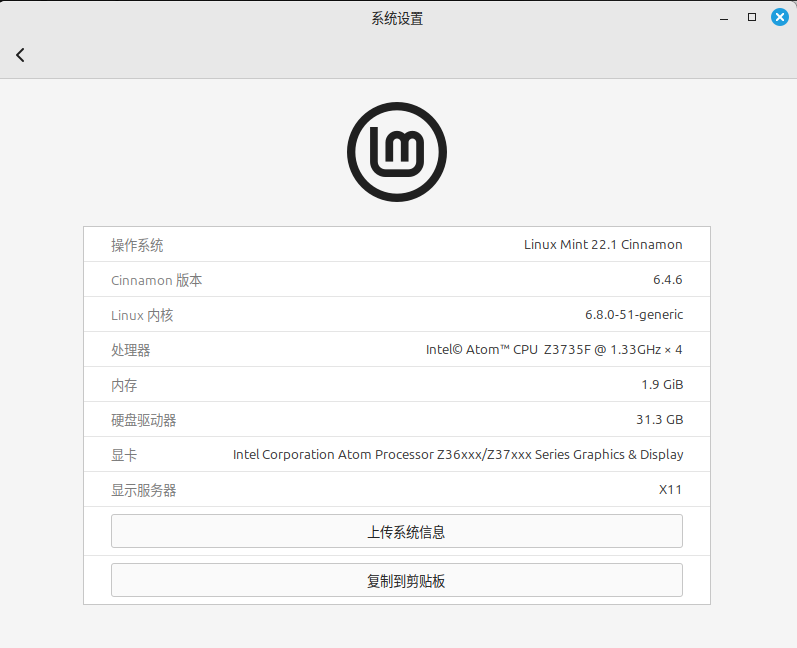 [【附件】linux-Asus-T100TA-(推荐).zip](/media/attachment/2025/04/linux-Asus-T100TA-%E6%8E%A8%E8%8D%90.zip) [【附件】linux-asus-t100-master.zip](/media/attachment/2025/04/linux-asus-t100-master.zip) 编辑:myhappyandy
虚拟世界
2025年4月19日 21:05
转发文档
收藏文档
上一篇
下一篇
手机扫码
复制链接
手机扫一扫转发分享
复制链接
Markdown文件
分享
链接
类型
密码
更新密码